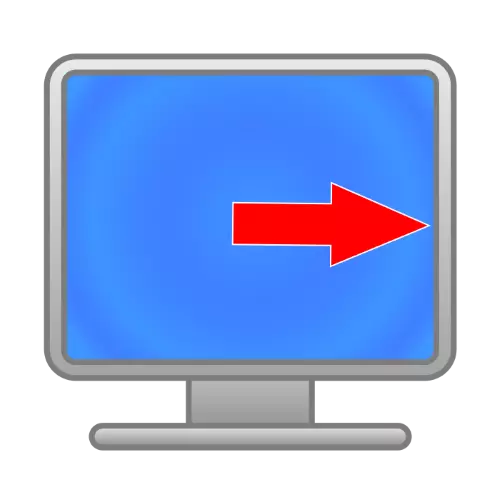
Спосіб 1: Налаштування частоти оновлення і дозволу
Найбільш часто розглядається збій спостерігається при невірно встановлених параметрах частоти оновлення екрану. Справа в тому, що деякі моделі моніторів розраховані на роботу з певними дозволом і частотою, чому при невідповідності зображення зміщується в бік. Для вирішення цієї проблеми слід встановити максимально доступні значення, робиться це в такий спосіб:
- На «Робочому столі» наведіть курсор на вільний простір, натисніть праву кнопку миші (ПКМ) і скористайтеся пунктом «Параметри екрану».
- В меню налаштувань клікніть по посиланню «Додаткові параметри дисплея».
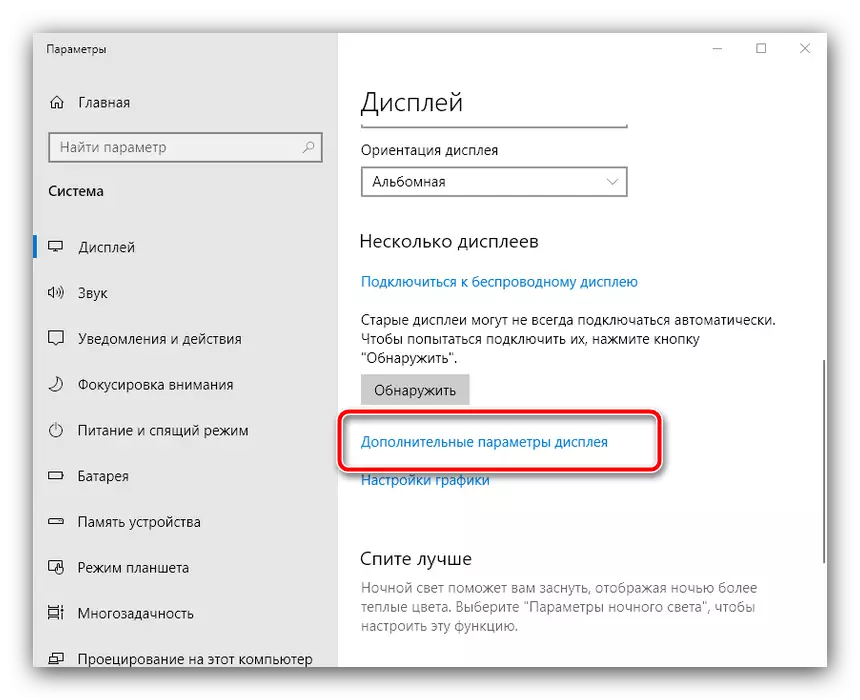
Тут виберіть «Властивості відеоадаптера для дисплея 1».
- Перейдіть в них на вкладку «Монітор» і там в випадаючому меню «Частота оновлення екрану» виберіть найбільше значення з доступних, після чого натисніть «Застосувати» і «ОК».
- Поверніть всі вікна (швидко це зробити можна за допомогою комбінації клавіш Win + D) і перевірте стан зображення. Якщо нічого не змінилося, поверніться в меню «Дисплей» і скористайтеся списком «Дозвіл екрану», де так само встановіть максимально доступне і натисніть «ОК».
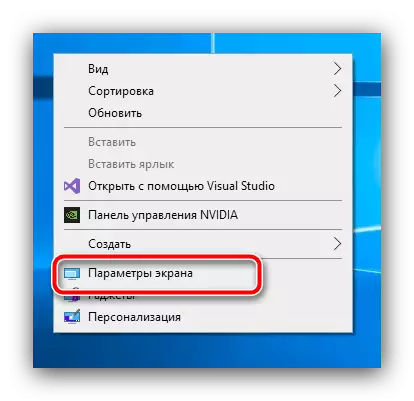
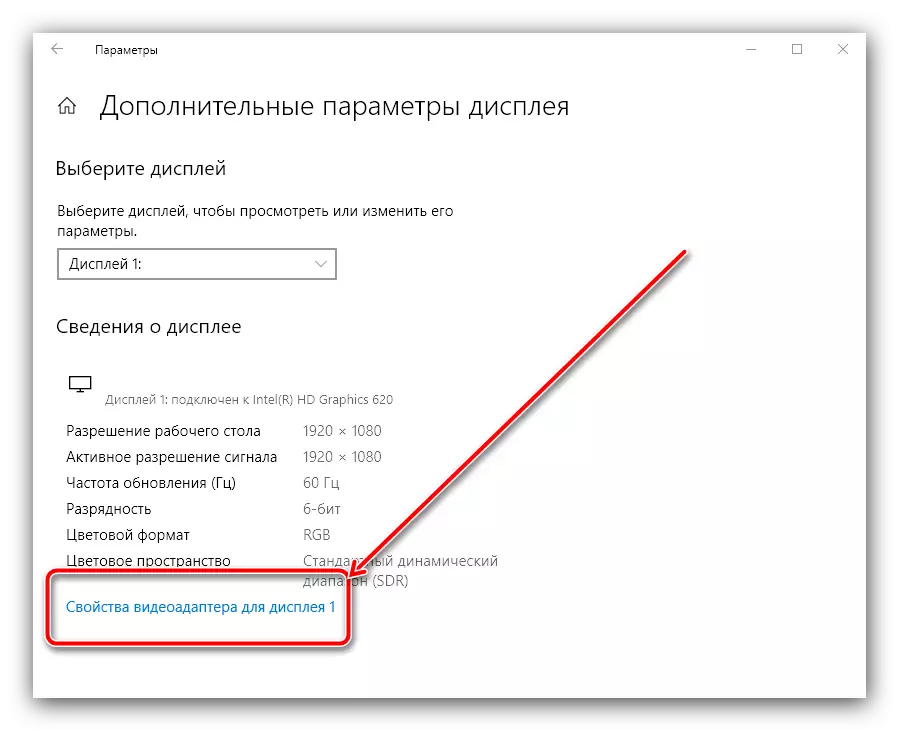
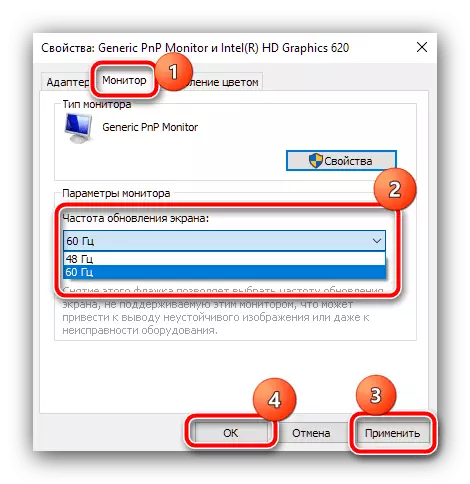
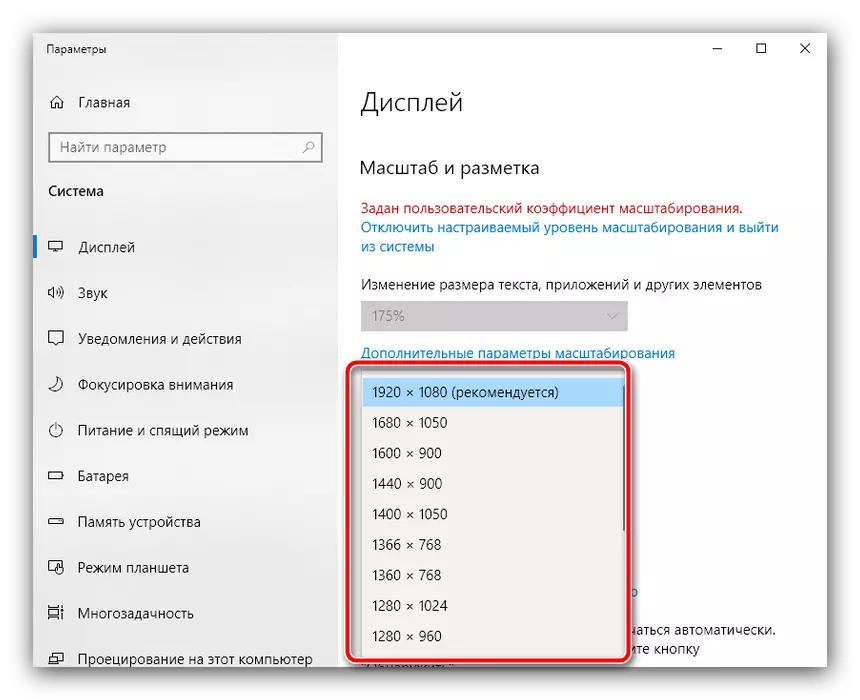
Після цих маніпуляцій все повинно прийти в норму.
Спосіб 2: інсталяція драйверів
Якщо при виконанні попереднього методу ви зіткнулися з труднощами або він не приніс бажаного результату, справу може полягати в застарілому програмному забезпеченні відеокарти або монітора. Останнє особливо актуально, якщо ви користуєтеся просунутої професійної або ігровий моделлю, оскільки чимало їх можливостей задіюються лише з відповідним софтом. Ми вже розглядали принципи установки нових версій драйверів для обох типів пристроїв, тому скористайтеся посиланнями далі для отримання детальних інструкцій.
Детальніше:
Перевстановлення драйверів для відеокарти
Приклад установки драйверів для монітора
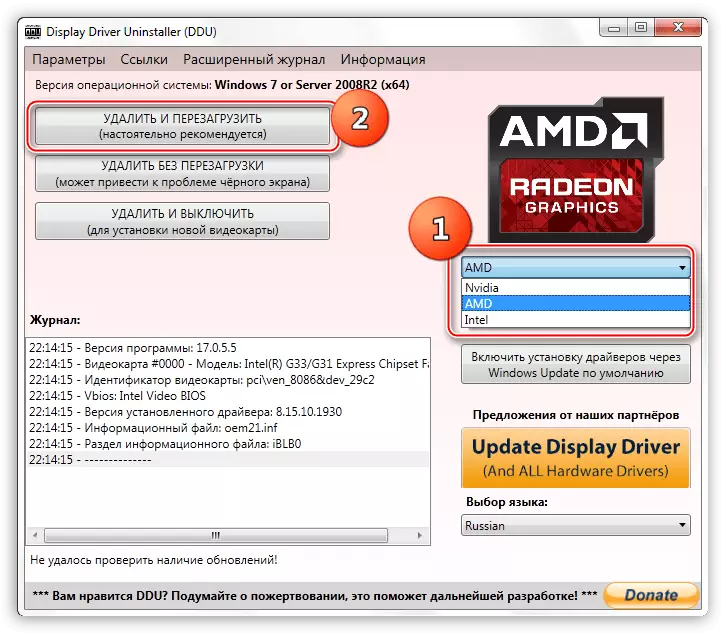
Спосіб 3: Вбудовані параметри монітора
Також причина проблеми може критися в неправильних налаштуваннях монітора, якщо в ньому присутній своє власне меню.
- Викличте установчі параметри натисканням на спеціальну кнопку на корпусі пристрою.
- Після появи на екрані меню пошукайте в ньому пункти з назвами «Adjust Position», «Position» і схоже за змістом, потім за допомогою елементів управління встановіть бажану позицію.
- У деяких моделях є засіб для автоматичної настройки - найчастіше воно так і називається, «Auto-Adjust» або подібне, скористайтеся ще й ним.
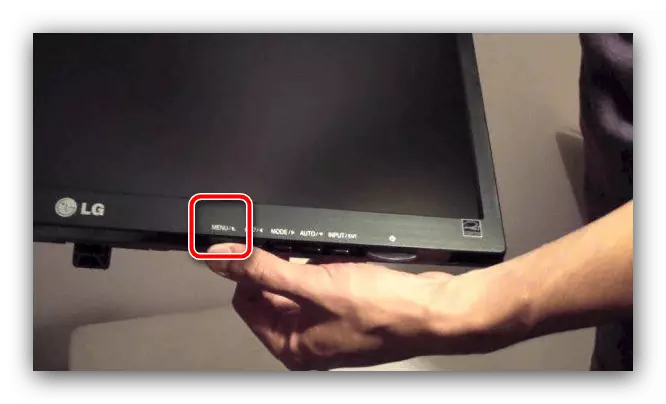
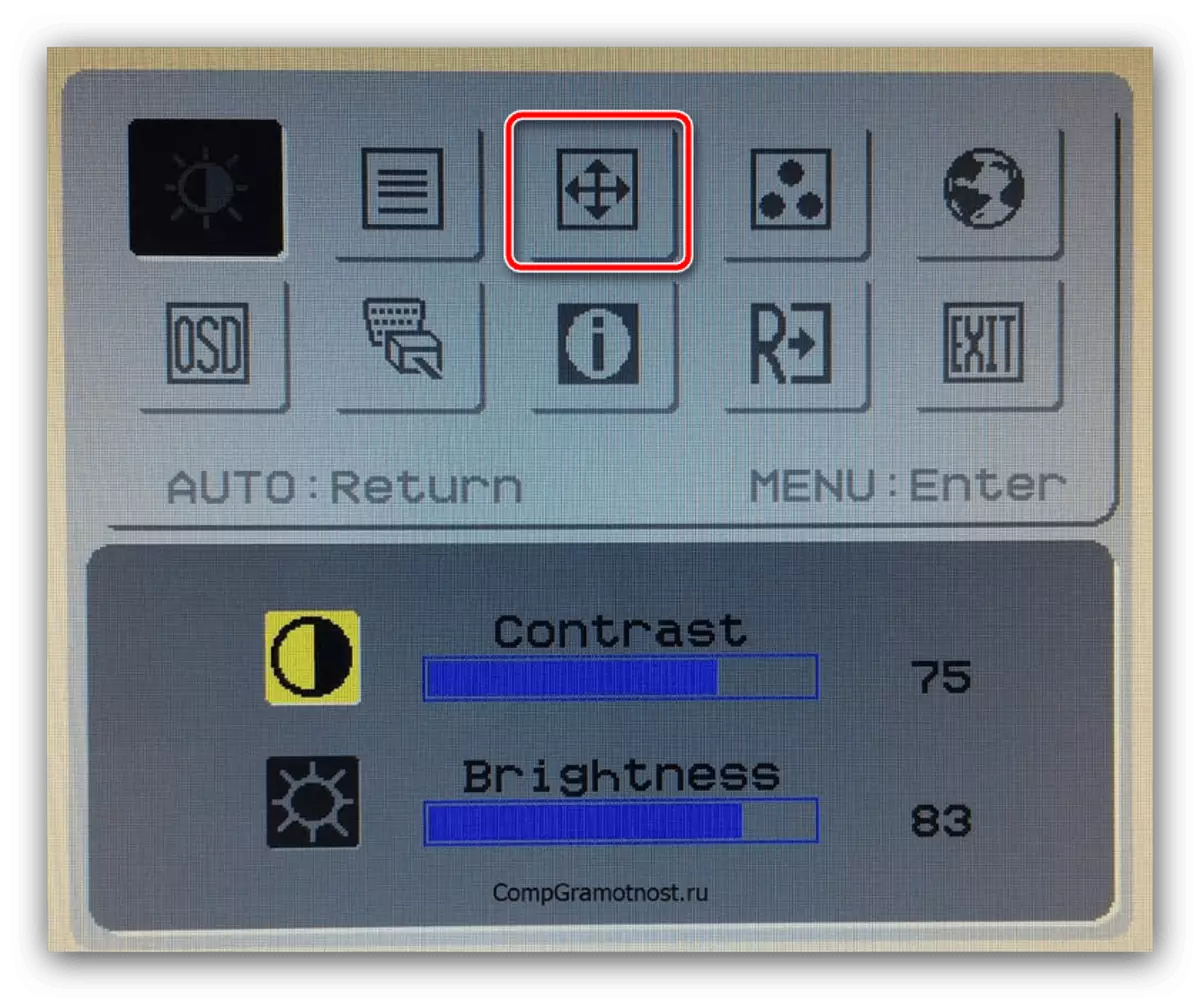
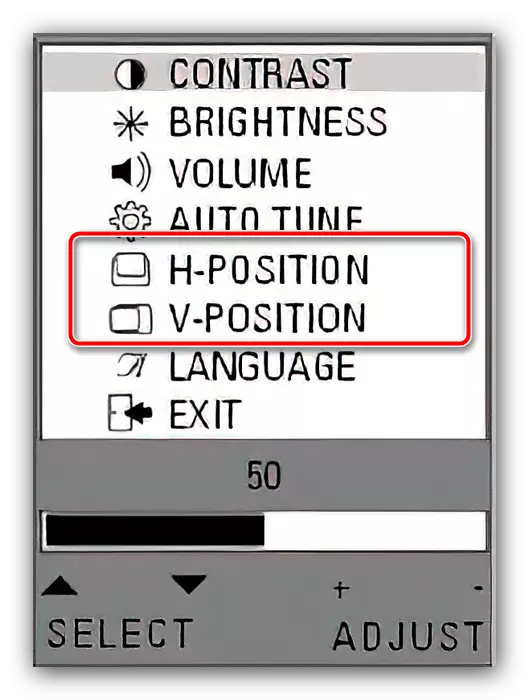
Ці дії повинні привести до позитивного результату.
